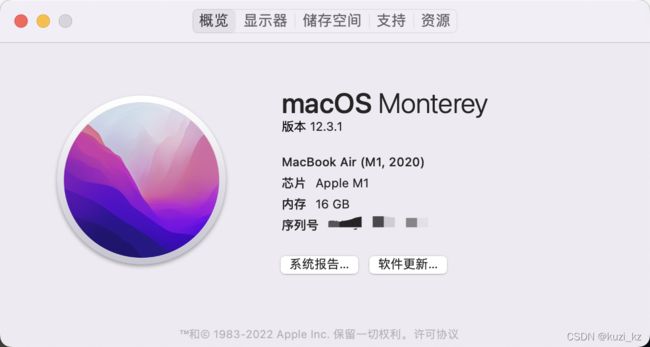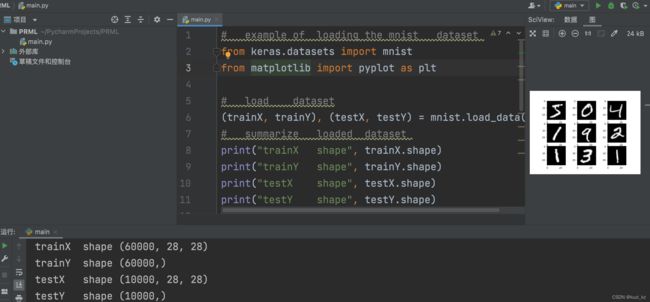Mac M1 安装原生tensorflow(超简单,亲测可用)
本人2022年4月7日亲测可以成功安装并使用,在这之前浪费好多时间踩坑。一步步照着下面的教程弄应该都不会有问题。这个教程也是苹果官方发布的,没必要再看以前测试版的那些tensorflow安装教学了。
1.更新系统到12以上,不然会报错
2.安装arm64 macos的miniconda
miniconda下载
下载完以后在terminal依次输入以下三个命令,后面的命令也都是在terminal输入
chmod +x ~/Downloads/Miniforge3-MacOSX-arm64.sh
sh ~/Downloads/Miniforge3-MacOSX-arm64.sh
source ~/miniforge3/bin/activate
3.新建conda环境
使用3.8应该也可以,本人用的是3.9
conda create -n tf python==3.9
切换到新环境
conda activate tf
4.安装tensorflow
默认安装2.8版本的tensorflow,也可以指定版本。最好默认
conda install -c apple tensorflow-deps
python -m pip install tensorflow-macos
python -m pip install tensorflow-metal
5.测试运行
pycharm默认使用苹果自带的python。记得在设置把python环境设置成刚才conda创建的
# example of loading the mnist dataset
from keras.datasets import mnist
from matplotlib import pyplot as plt
# load dataset
(trainX, trainY), (testX, testY) = mnist.load_data()
# summarize loaded dataset
print("trainX shape", trainX.shape)
print("trainY shape", trainY.shape)
print("testX shape", testX.shape)
print("testY shape", testY.shape)
# plot first few images
for i in range(9):
# define subplot
plt.subplot(330 + 1 + i)
# plot raw pixel data
plt.imshow(trainX[i], cmap=plt.get_cmap('gray'))
# show the figure
plt.show()